Od verzie 5.6 program umožnuje otestovať prevod dát z SKK na EUR a tým sa pripraviť na samotný prevod k 1.1.2009. Podmienkou realizácie prevodu dát je MULTIVERZIA programu.
- Záloha dát
Pred vykonaním ďalších bodov je NUTNÉ urobiť zálohu dát roku 2008 (Údržba dát -> Zálohovanie) na pevný disk a následne napáliť na CD.
- Vytvorenie kópie firmy:
- V menu Nastavenie -> Voľba a definícia firiem sa nastavte na firmu, v ktorej účtujete rok 2008 (starý rok).
- Kliknite na tlačítko "SKOPÍROVAŤ", následne sa do zoznamu firiem pridá nová firma, ktorá bude obsahovať údaje z roku 2008 (t. j. identická kópia). Zadajte názov firmy pre rok 2009 a účtovný rok 2009 (nový rok).
Do okienka prepojenie zadajte číslo firmy (roku) 1.účtovného obdobia, ktoré spracovávate v MRP programe. Číslo v okienku prepojenie je rovnaké pre všetky účtovné roky danej firmy. Údaj prepojenie má vplyv na import počiatočných hodnôt z predchádzajúceho účtovného obdobia.
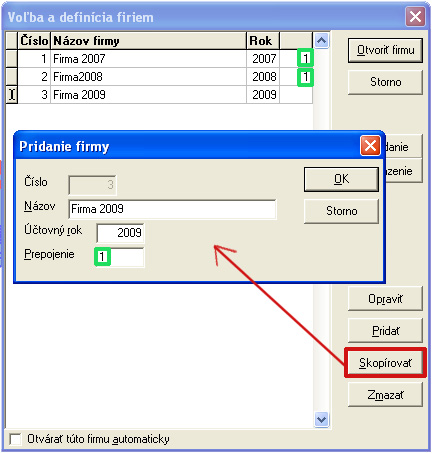
Poznámka: Označenie roku je možné zadať aj do názvu firmy, budete tak v hornej lište programu vždy vidieť, ktorú firmu (rok) máte otvorenú.
- Otvorenie roku 2009
Kliknutím na tlačítko "Otvoriť firmu" otvoríte skopírovanú firmu - rok 2009 (nový), v ktorej sú údaje z roku 2008 (starého roku). V tomto momente máte 2 firmy s rovnakými údajmi.
- Ročná uzávierka, prechod z roku 2008 na rok 2009 - postup sa zobrazí po kliknutí na odkaz
- Otestovanie dát pre prevod z SKK do EUR
- V roku 2009 v menu Nastavenie -> Program nastavte účtovné obdobie nového roku. V časti Informácie o stave dát sú dáta v mene SKK až po spustenie funkcie samotného prevodu dát.
- Kliknite na tlačítko Prechod na Euro menu.
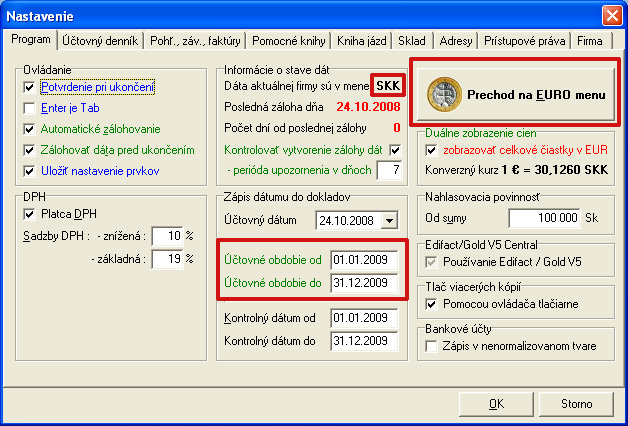
- Program následne zobrazí upozorňujúce otázky, ktoré si pozorne prečítajte a až potom kliknite na príslušné tlačítko

Prevod dát do Euro meny je nevratná operácia, preto ak niektorá z nasledujúcich podmienok zobrazených v okne nie je splnená, prevod dát do Euro meny nespúšťajte - zvoľte tlačítko ÁNO.

- Po potvrdení pokračovania prevodu dát sa zobrazí okno Prechod na EURO MENU. Dátum konverzie dát je k 1.1.2009. Funkcia prevodu dát na Euro môže byť spustená až po ročných prevodoch v jednotlivých moduloch programu (viď bod 4). V prípade, že sa na karte Stav pripravenosti dát zobrazí informácia, že v niektorom module spustený ročný prevod nebol, prerušte konverziu dát a urobte ročné prevody.
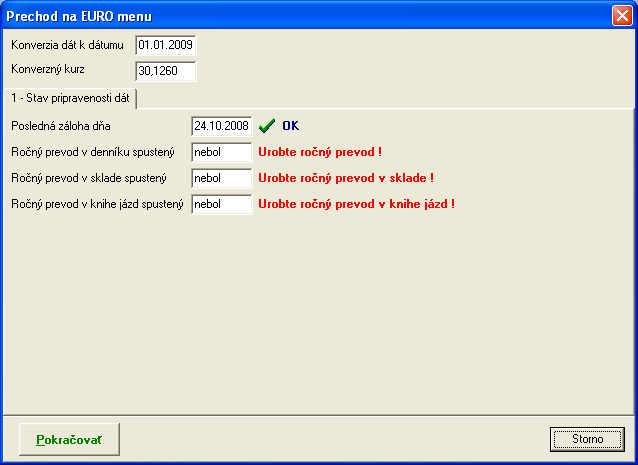
- Ak sa zobrazí nasledovné okno - s potvrdením pripravenosti jednotlivých modulov pre prechod na Euro menu, stačte tlačítko Pokračovať.
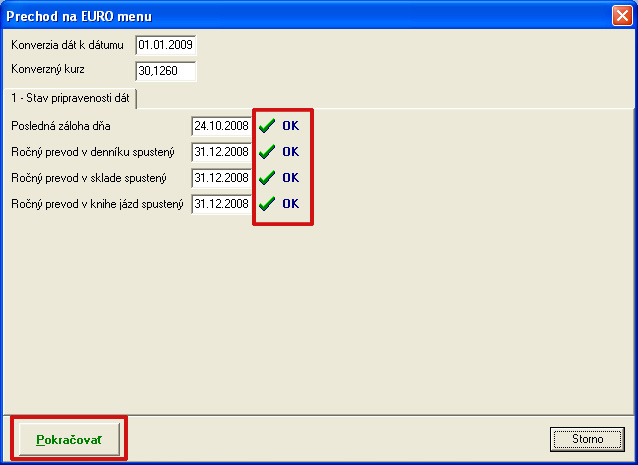
- V okne pribudne ďalšia karta Test konverzie / možné riziká. V časti Nastavenia konverzie dát na novú menu € je možné užívateľsky nastaviť parametre konverzie v jednotlivých agendách. V rámci zoznamu agiend v ľavom stĺpci je možné vybrať agendu pre testovanie (napr. Účtovný denník) a po stačení tlačítka Otestovať prebehne otestovanie pripravensti dát na samotný prevod dát na Euro. Pokiaľ by ste chceli otestovať všetky agendy naraz, stlačte tlačítko Otestovať všetky.
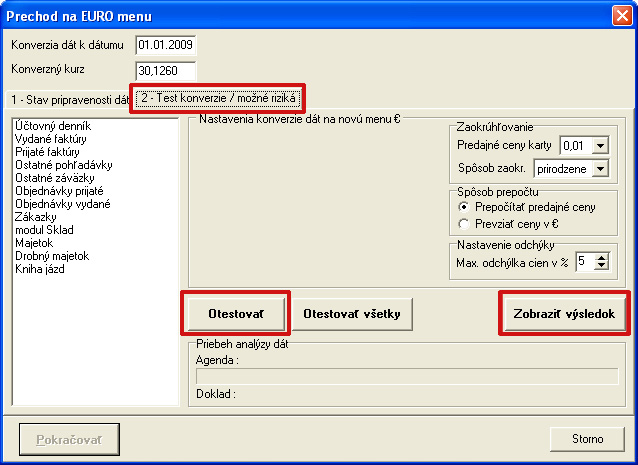
- Výsledky testu zobrazíte potvrdením tlačítka Zobraziť výsledok. Tieto je možné cez tlačítko Vytlačiť odoslať na tlačiareň.
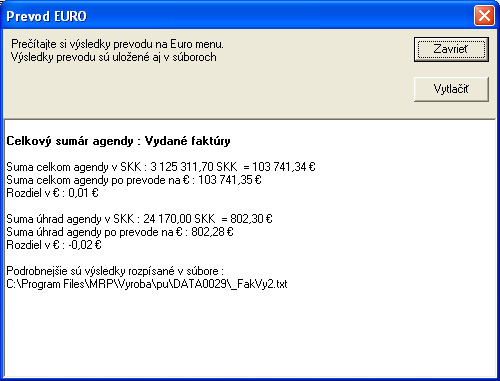
- V roku 2009 v menu Nastavenie -> Program nastavte účtovné obdobie nového roku. V časti Informácie o stave dát sú dáta v mene SKK až po spustenie funkcie samotného prevodu dát.